Windows 11 IoT Enterprise LTSC 2024 (Long-Term Servicing Channel) là phiên bản đặc biệt dành cho các thiết bị IoT và hệ thống chuyên dụng, tập trung vào ổn định, bảo mật và hiệu suất lâu dài. Khác với các bản Windows thông thường, LTSC 2024 không đi kèm các tính năng mới theo từng năm mà chỉ nhận các bản cập nhật bảo mật, giúp giảm thiểu rủi ro gián đoạn. Với khả năng tùy biến cao, hỗ trợ phần cứng đa dạng và thời gian hỗ trợ kéo dài (lên đến 10 năm), Windows 11 IoT Enterprise LTSC 2024 là lựa chọn lý tưởng cho các giải pháp công nghiệp, y tế, kiosk, hoặc hệ thống nhúng đòi hỏi độ tin cậy tuyệt đối.
Bộ cài này được Microsoft phát hành chính thức vào ngày 01/10/2024 với OS Build 26100.1742. Phiên bản tôi đã lựa chọn để build ra bộ cài Windows 11 IoT Enterprise LTSC 2024 x64 này được Microsoft update vào tháng 04/2025 với build 26100.3775. Chi tiết thông tin về bản build hiện tại mời bạn xem tiếp bên dưới.
Thông tin phiên bản
- Version: 24H2
- OS Build: 26100.3775
- Architecture: x64
- Boot: BIOS – EFI
- Builds author: Nguyen Duc Manh
- Builds date: 05/2025
- Language: English
Nguồn build
Số lượng phiên bản
- Windows 11 IoT Enterprise LTSC 1
- Windows 11 IoT Enterprise LTSC 2
- Windows 11 IoT Enterprise LTSC 3
Mô tả
- Windows 11 IoT Enterprise LTSC 1: Phiên bản được cấu hình hướng đến người dùng thông thường. Tự động cân bằng hiệu suất với mức tiêu thụ năng lượng trên phần cứng có khả năng.
- Windows 11 IoT Enterprise LTSC 2: Phiên bản được cấu hình hướng đến Hiệu suất cao. Luôn duy trì CPU và phần cứng ở trạng thái hoạt động tối đa. Tối ưu cho máy trạm, máy chủ hoặc khi chạy ứng dụng nặng như render 3D, máy ảo.
- Windows 11 IoT Enterprise LTSC 3: Phiên bản được cấu hình hướng đến Hiệu suất tối đa. Loại bỏ mọi giới hạn tiết kiệm năng lượng, đẩy hiệu suất phần cứng lên cực đại. Dành cho máy trạm chuyên dụng, trung tâm dữ liệu, hoặc hệ thống yêu cầu độ trễ thấp.
Bộ cài Windows 11 IoT Enterprise LTSC 2024 build by MANHPC
- Bộ cài hoàn toàn sạch, các thành phần của windows được gữ nguyên
- Bộ cài được cấu hình hướng đến nhiều đối tượng sử dụng. Từ những máy có cấu hình bình thường đến những máy trạm, máy chủ chạy ứng dụng nặng như render 3D, máy ảo, game… yêu cầu độ trễ thấp, CPU và GPU sẽ chạy với hiệu suất cao nhất
- Bộ cài đã tích hợp thêm driver Storage (hỗ trợ các máy Intel Gen 11th, 12th, 13th…) và Network
- Bộ cài có Microsoft Store ở tất cả phiên bản nhưng không có Microsoft Edge ở phiên bản 2 và 3
- Một số cấu hình mà MANHPC.COM đã thực hiện so với bản gốc của Microsoft:
- Cấu hình và sửa lỗi Share và Print
- Cấu hình tối ưu về Quyền riêng tư, tắt các dịch vụ và kết nối ngầm đến Microsoft. Tắt phần lớn các thông báo từ hệ thống
- Vô hiệu hóa Bitlocker Encryption, Click to Do, Narrator, Reserved Storage, Recall Snapshots, Remote Assistance, System Restore,…
- Tắt hoàn toàn Windows Update (Bạn vẫn có thể check update bằng tay ở phiên bản 1). Nếu cần update bạn có thể vào trang Windows 11 release information tìm và tải file .msu rồi cập nhật
- Cấu hình các trình duyệt: Google Chrome, Brave và Microsoft Edge để nó có thể hoạt động nhanh nhất
- Vô hiệu hoá Animation khi người dùng đăng nhập lần đầu tiên
- Xoá bỏ hoàn toàn OneDrive. Bạn có thể tải và cài lại OneDrive từ trang chủ Microsoft 365
- Thiết lập múi giờ mặc định là SE Asia Standard Time (GMT+7), thiết lập Location và định dạng ngày giờ theo Việt Nam
- Thêm công cụ Task Manager, Turn off display và Settings vào menu chuột phải khi click phải chuột trên màn hình Desktop
- Thêm vào menu chuột phải hai dòng “Copy To” và “Move to“
- Khôi phục Windows Photo Viewer
- Settings Default Apps
- Thêm thông tin OEM của người build và link Support
- Thêm trình duyệt DuckDuckGo ở phiên bản 2 và 3
- Bật sẵn .Net 3.5, thêm .NET Desktop Runtime 6, .NET Desktop Runtime 8 và Microsoft Visual C++ Redistributable 2005 đến 2022, fonts cơ bản cho tất cả các phiên bản (ABC, VNI, Unicode)
- Thêm Office365 (Word, Excel, PowerPoint, Outlook, OneNote, Access, Publisher)
- Thêm các phần mềm dạng setup: 7-zip, Brave, Google Chrome, K-Lite Mega Codec Pack, Mobipocket Reader, SumatraPDF, TechPowerUp GPU-Z, Ultraviewer, WinRAR, Zoom (chỉ có ở phiên bản 1)
- Thêm các phần mềm dạng portable: AIDA64, AnyDesk, CPU-Z, CrystalDiskInfo, CrystalDiskMark8, EVKey, FastStone Capture, HWMonitor, Revo Uninstaller
- Bộ cài Windows được setup ở dạng Volume và Office ở dạng Retail
Lịch sử cập nhật Bộ cài Windows 11 IoT Enterprise LTSC 2024
12/06/2025
- Cấu hình tối ưu về Quyền riêng tư, tắt các dịch vụ và kết nối ngầm đến Microsoft
- Thêm phiên bản được cấu hình hướng đến máy trạm, máy chủ chạy ứng dụng nặng như render 3D, máy ảo, game… yêu cầu độ trễ thấp. CPU và GPU có thể sẽ chạy với hiệu suất cao nhất
- Tắt phần lớn các thông báo từ hệ thống
- Tích hợp driver vào bộ cài và loại bỏ các phiên bản không tích hợp thêm driver
- Cấu hình các trình duyệt: Google Chrome, Brave và Microsoft Edge để nó có thể hoạt động nhanh nhất
- Thêm trình duyệt DuckDuckGo và loại bỏ Microsoft Edge ở một số phiên bản
- Cập nhật phiên bản mới và loại bỏ một số phần mềm ít dùng
- Một số cấu hình nhỏ khác
- Cập nhật Windows đến tháng 04/2025 (OS Build: 26100.3775)
05/04/2025
- Cập nhật driver Storage và Network (có hỗ trợ Wifi 7)
- Cập nhật một số phần mềm lên phiên bản mới hơn
- Update Windows đến tháng 03/2025 (OS Build 26100.3476)
15/08/2024
- Tối ưu file trả lời tự động
- Thiết lập Location mặc định là Việt Nam, múi giờ mặc định là SE Asia Standard Time (GMT+7) và định dạng ngày giờ theo Việt Nam
- Cập nhật một số phần mềm lên phiên bản mới hơn
- Update Windows đến tháng 08/2024 (OS Build: 26100.1457)
26/06/2024
- Vô hiệu hoá Recall Snapshots
- Sửa một vài lỗi nhỏ
- Update Windows đến tháng 06/2024 (OS Build: 26100.863)
09/06/2024
- Fist Release
Một số hình ảnh
Thông tin tải về
Filename: en_windows_11_iot_enterprise_ltsc2024_x64_052025_manhnd.iso
Size: 8,08 GB (8.683.552.768 bytes)
MD5: 38d32d3cb0628b5eeb027611fcd17e94
SHA1: c050a79df491e98b268d2fb64a191f4f74201ce8
CRC32: 12865f7d
GOOGLE DRIVE 1 | GOOGLE DRIVE 2
Lưu ý
Đây là bộ cài đặt chuẩn theo dạng windows setup. Bạn nên cài từ Windows PE, WinNTSetup, Ventoy, Rufus (Riêng với Rufus thì bạn cần bỏ hết các dấu tích ở màn hình Windows User Experience khi tạo boot)… và thêm vào menu các công cụ boot. Kiểm tra mã SHA1 file bạn tải về để đảm bảo nó không bị lỗi trước khi cài đặt.











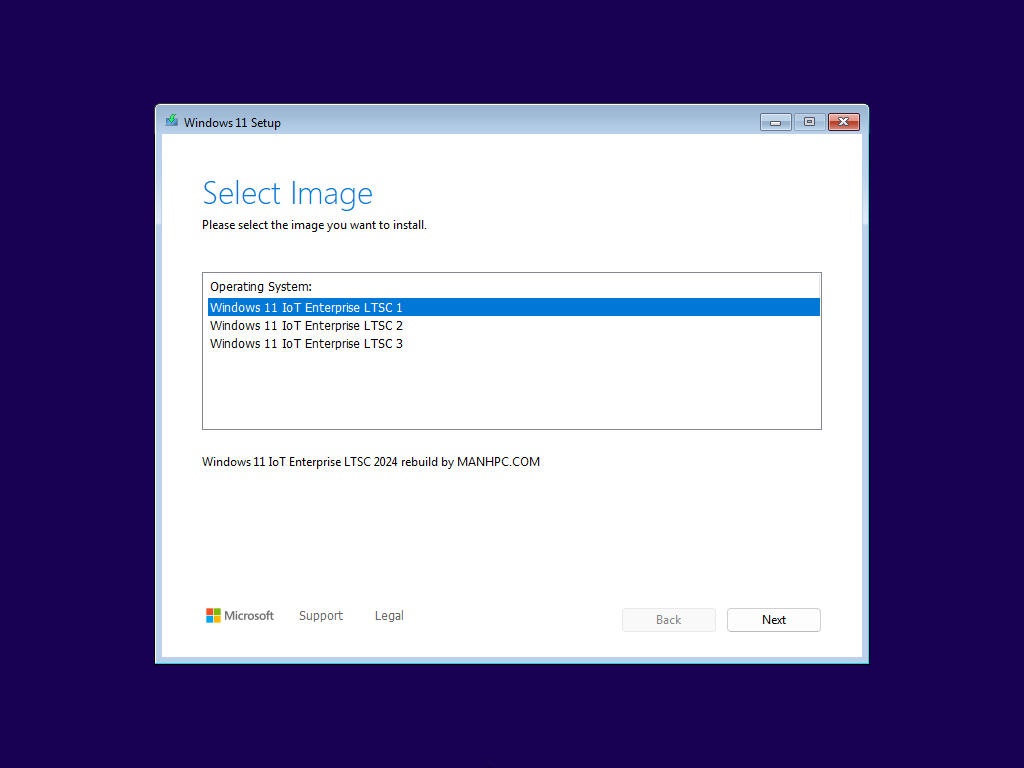
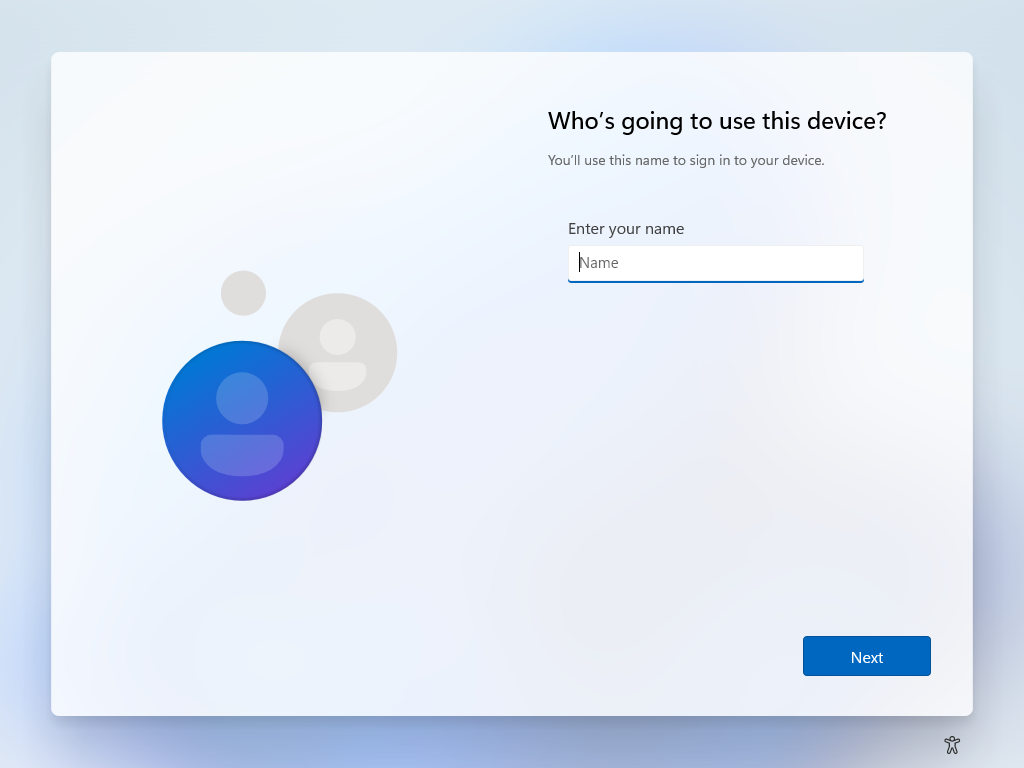
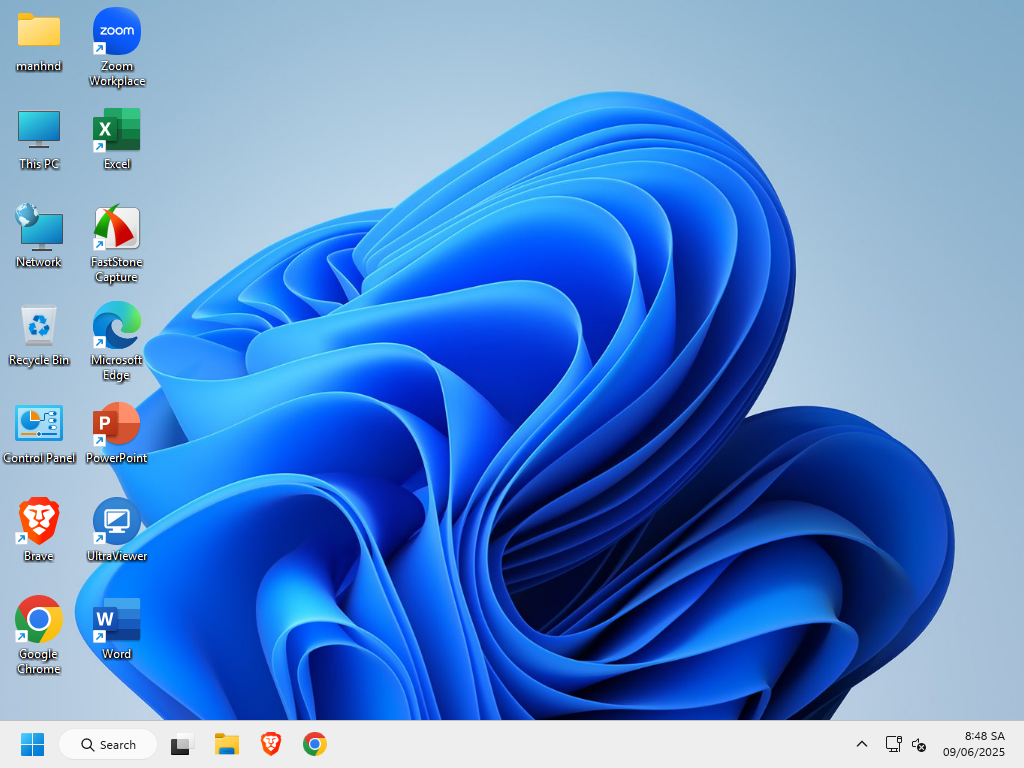
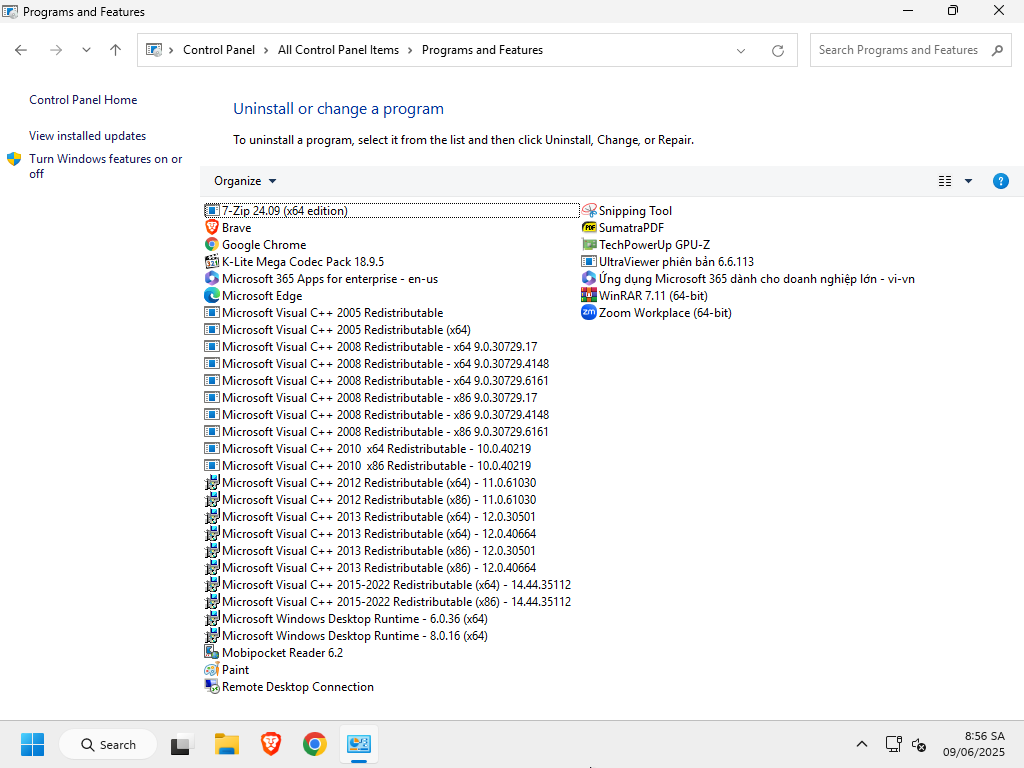

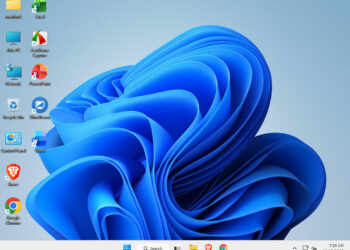
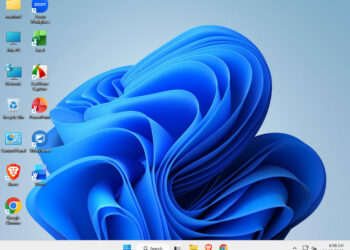
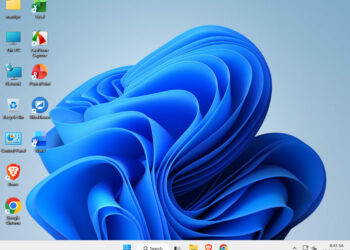
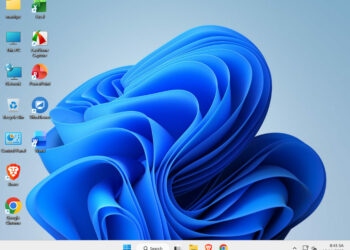


























A Manh ơi e muốn hỏi là bản win 11 LTST tải ở link drive được a rebuild đây là bản đã được active ạ hay là người cài lại vẫn phải tự active ạ
Windows và Office chưa được kích hoạt bạn nhé.
có cần update lần đầu k a
Không cần bạn nhé. Bạn chỉ cần có internet là Windows tự update driver. Bạn không cần phải nhấn vào check update.
ad ơi nút tắt hay restart bị sai chức năng hay gì vậy, e ấn restart nó hiện restart nhma lại thành tắt
Nút này hoàn toàn bình thường bạn nhé. Mình không can thiệp gì vào nút này. Bạn kiểm tra lại driver đã cài xem thế nào.
Cảm ơn bạn. Tôi đã cài thành công phiên bản 1
Không có phiên bản iot win 10 à bạn
Mình không build bản đó bạn nhé.
Bộ cài Windows 10 Enterprise LTSC 2021. Bộ này có khác biệt nhiều so với iot 11 không bạn
Bạn xem qua hình này nhé

Sau khy minh kích hoạt thành công nó lại là bản Windows 10 IoT Enterprise LTSC là sao bạn
Mình cài bản Windows 10 LTSC
Do bạn đã kích hoạt bản quyền số thì mặc định MAS nó sẽ chuyển sang IoT. Để được LTSC thì bạn phải kích hoạt KMS.. Kể cả 10 hay 11 đêu như nhau.
sếp ơi bản này mục dsn bị ẩn rồi ạ, có cách nào hiện nó ko xin cám ơn
dsn là mục gì vậy bạn?
Bạn ơi, bạn kiểm tra lại giúp mình link google drive với ạ, mình tải 2 lần về check mã MD 5 nó đều ra mã giống nhau ( có đuôi 3 số cuối là ..336) khác với mã MD 5 bạn viết trên web ạ.
Mình đã check lại

Chào bạn,
Sao mình cài xong rồi kết nối màn hình thứ 2 không nhận nhỉ?
Bạn cài phiên bản nào và bạn đã cài driver card màn hình chưa?
Mình cài bản IOT LTSC á, card màn hình của mình tích hợp sẵn trong máy, nên khi cài win11 là tự nhận luôn. Mình nối màn hình ngoài qua cái adapter usb type C ra HDMI do máy mình mỏng ko có HDMI. Win10 vẫn bthuong mà win 11 lại bị
Bạn cài bản iot số mấy? Driver từ Microsoft vẫn có thể có một số vấn đề. Bạn vẫn cần phải tải driver vga từ hãng. Bạn cắm qua cổng type C thì bạn thử kiếm driver cho nó rồi qua Device Manager update. Nếu vẫn không nhận thì bạn cần phải xuống phiên bản thấp hơn là Windows 11 23H2.
Cảm ơn bạn. Thực tế là nó thấy cái adapter á. Nhưng ko hiểu sao nó không xuất data ra màn hình gắn ngoài được. Mình vẫn nghi ngờ cái driver của MS có vấn đề. Mình sẽ thửu cách của bạn trước, nếu ko dc thì cài lại Win 11 23H2 vậy. Cảm ơn sự nhiệt tình của bạn
Mình có một thắc mắc. Mình dùng phiên bản thứ 3 và cài vào laptop. Mình cài driver gpu vào máy thì windows update cứ cài đè lên driver gpu cũ hơn của oem mình không biết cách khắc phục. Mong bạn chỉ cho, cảm ơn rất nhiều.
Bạn cài Windows xong không kết nối internet và tiến hàn cải driver cho Vga trước. Sau đó khi cài xong mới kết nối Wifi.
Mình có làm như bạn nói trước đó nhưng một lúc sau cài xong hết rồi cắm dây lan vào thì nó lại cài đè driver oem lên mình không hiểu nữa.
OK. Bạn làm theo 1 trong 2 cách bên dưới để chặn cứng update driver VGA bằng Hardware ID trong Group Policy hoặc Registry để Windows Update không bao giờ cập nhật đè lên driver bạn muốn. Dưới đây là hướng dẫn chi tiết:
Cách 1: Sử dụng Group Policy Editor
1. Lấy Hardware ID của VGA
– Mở Device Manager (nhấn Win + X > Chọn Device Manager).
– Mở rộng Display adapters > Chuột phải vào card đồ họa > Properties.
– Chuyển sang tab Details > Trong dropdown, chọn Hardware Ids.
– Chuột phải vào ID dài nhất (vd: PCI\VEN_8086&DEV_5917&SUBSYS…) > Copy. Thường chọn ID chung nhất (bỏ phần SUBSYS), ví dụ: PCI\VEN_8086&DEV_5917.
2. Thiết lập Group Policy
– Nhấn Win + R > Gõ gpedit.msc > Enter.
– Tìm theo đường dẫn: Computer Configuration > Administrative Templates > System > Device Installation > Device Installation Restrictions
– Nhấp đúp vào: Prevent installation of devices that match any of these device IDs.
– Chọn Enabled > Nhấn nút Show… (bên cạnh “Options“).
– Dán Hardware ID đã copy vào cửa sổ mới > Nhấn OK.
Apply > OK.
– Mở cmd rồi chạy lệnh gpupdate /force
Cách 2: Sử dụng Registry Editor (Áp dụng cho mọi Windows, kể cả Home)
1. Lấy Hardware ID (làm như bước 1 trên).
2. Mở Registry Editor
– Nhấn Win + R > Gõ regedit > Enter.
– Tìm theo đường dẫn: HKEY_LOCAL_MACHINE\SOFTWARE\Policies\Microsoft\Windows\DeviceInstall\Restrictions\DenyDeviceIDs
– Nếu không có key DenyDeviceIDs, tạo mới bằng cách:
– Chuột phải vào key Restrictions > New > Key > Đặt tên DenyDeviceIDs.
– Chuột phải vào DenyDeviceIDs > New > String Value > Đặt tên 1 (bắt đầu từ số 1, tăng dần cho mỗi ID mới).
– Thêm Hardware ID: Nhấp đúp vào giá trị 1 (hoặc số tiếp theo) > Dán Hardware ID vào ô Value data > OK.
– Tạo thêm giá trị DenyDeviceIDsRetroactive (nếu muốn chặn cả thiết bị đã cài):
– Chuột phải vào Restrictions > New > DWORD (32-bit) Value > Đặt tên DenyDeviceIDsRetroactive.
– Đặt Value data = 1.
– Khởi động lại máy để áp dụng
Chú ý cả 2 cách đều phải tắt mạng khi thao tác.
Chúc bạn thành công!
Mình đã làm theo đầy đủ cách 1 mà bạn đã chỉ và đã thành công. Cảm ơn bạn đã dành thời gian và công sức để làm ra bản windows này cũng như hỗ trợ mình. Chúc bạn nhiều sức khoẻ.
Cảm ơn bạn bản windows này ổn định hơn nhiều so với bản 11 home nguyên gốc và ít app rác hơn mong bạn tiếp tục